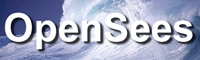Basic Examples (2D 梁への固体動力学問題) 解説
のコマンドのサマリは以下の通りです。
このコマンドを ファイル名 EigenAnal_twoStoreyFrame1.tcl として、テキストフォーマットで作成し、
OpenSeesの起動環境 で 起動しているOpenSees のコマンドラインに
OpenSees EigenAnal_twoStoreyFrame1.tcl <Enter>
と打ち込んで、実行します。
----- EigenAnal_twoStoreyFrame1.tcl 始まり ------
# Eigen analysis of a two-storey one-bay frame; Example 10.5 from "Dynamics of Structures" book by Anil Chopra
# units: kips, in, sec
# Vesna Terzic, 2010
#delete all previosly constructed objects
wipe;
#set input variables
#--------------------
#mass
set m [expr 100.0/386.0]
#number of modes
set numModes 2
#material
set A 63.41
set I 320.0
set E 29000.0
#geometry
set L 240.
set h 120.
# create data directory
file mkdir modes;
# define the model
#---------------------------------
#model builder
model BasicBuilder -ndm 2 -ndf 3
# nodal coordinates:
node 1 0. 0. ;
node 2 $L 0. ;
node 3 0. $h ;
node 4 $L $h ;
node 5 0. [expr 2*$h];
node 6 $L [expr 2*$h];
# Single point constraints -- Boundary Conditions
fix 1 1 1 1;
fix 2 1 1 1;
# assign mass
mass 3 $m 0. 0. ;
mass 4 $m 0. 0. ;
mass 5 [expr $m/2.] 0. 0. ;
mass 6 [expr $m/2.] 0. 0. ;
# define geometric transformation:
set TransfTag 1;
geomTransf Linear $TransfTag ;
# define elements:
# columns
element elasticBeamColumn 1 1 3 $A $E [expr 2.*$I] $TransfTag;
element elasticBeamColumn 2 3 5 $A $E $I $TransfTag;
element elasticBeamColumn 3 2 4 $A $E [expr 2.*$I] $TransfTag;
element elasticBeamColumn 4 4 6 $A $E $I $TransfTag;
# beams
element elasticBeamColumn 5 3 4 $A $E [expr 2.*$I] $TransfTag;
element elasticBeamColumn 6 5 6 $A $E $I $TransfTag;
# record eigenvectors
#----------------------
for { set k 1 } { $k <= $numModes } { incr k } {
recorder Node -file [format "modes/mode%i.out" $k] -nodeRange 1 6 -dof 1 2 3 "eigen $k"
}
# perform eigen analysis
#-----------------------------
set lambda [eigen $numModes];
# calculate frequencies and periods of the structure
#---------------------------------------------------
set omega {}
set f {}
set T {}
set pi 3.141593
foreach lam $lambda {
lappend omega [expr sqrt($lam)]
lappend f [expr sqrt($lam)/(2*$pi)]
lappend T [expr (2*$pi)/sqrt($lam)]
}
puts "periods are $T"
# write the output file cosisting of periods
#--------------------------------------------
set period "modes/Periods.txt"
set Periods [open $period "w"]
foreach t $T {
puts $Periods " $t"
}
close $Periods
# record the eigenvectors
#------------------------
record
# create display for mode shapes
#---------------------------------
# $windowTitle $xLoc $yLoc $xPixels $yPixels
recorder display "Mode Shape 1" 10 10 500 500 -wipe
prp $h $h 1; # projection reference point (prp); defines the center of projection (viewer eye)
vup 0 1 0; # view-up vector (vup)
vpn 0 0 1; # view-plane normal (vpn)
viewWindow -200 200 -200 200; # coordiantes of the window relative to prp
display -1 5 20; # the 1st arg. is the tag for display mode (ex. -1 is for the first mode shape)
# the 2nd arg. is magnification factor for nodes, the 3rd arg. is magnif. factor of deformed shape
recorder display "Mode Shape 2" 10 510 500 500 -wipe
prp $h $h 1;
vup 0 1 0;
vpn 0 0 1;
viewWindow -200 200 -200 200
display -2 5 20
# get values of eigenvectors for translational DOFs
#---------------------------------------------------
set f11 [nodeEigenvector 3 1 1]
set f21 [nodeEigenvector 5 1 1]
set f12 [nodeEigenvector 3 2 1]
set f22 [nodeEigenvector 5 2 1]
puts "eigenvector 1: [list [expr {$f11/$f21}] [expr {$f21/$f21}] ]"
puts "eigenvector 2: [list [expr {$f12/$f22}] [expr {$f22/$f22}] ]"
after 10000
----- EigenAnal_twoStoreyFrame1.tcl 終わり ------
次のページ →
OpenSees Basic Examples (F9::2D 梁への固体動力学問題) 解析結果